如何安装WPS?
安装WPS只需进入WPS官网或应用商店,选择适合系统版本的安装包(如Windows、Mac、Android或iOS),下载安装后双击打开安装程序,按照提示点击“安装”或“立即使用”完成安装即可。安装后可登录账号同步文档。
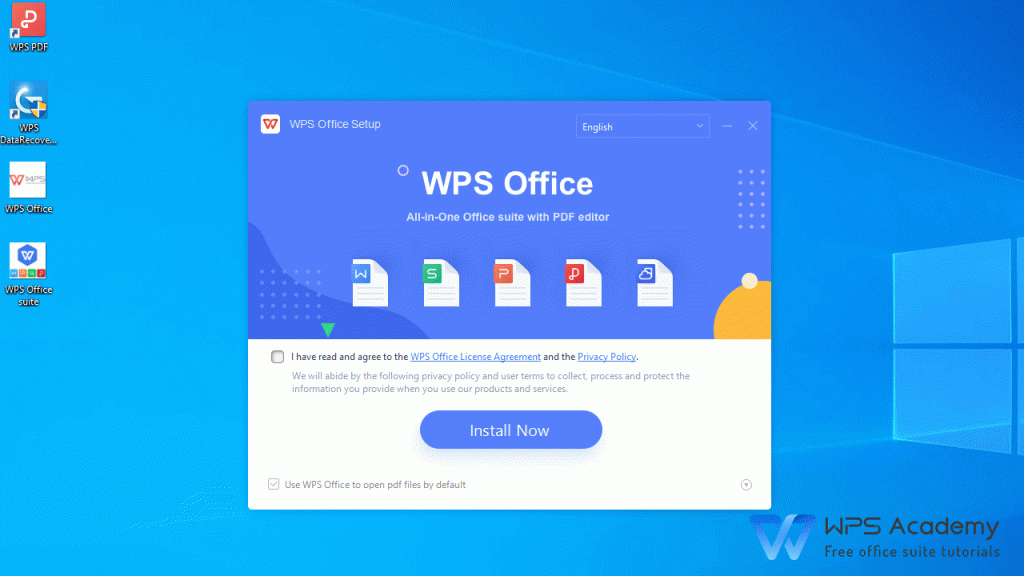
在Windows系统中安装WPS的步骤
从WPS官网下载安装Windows版安装包
访问WPS官网获取官方安装文件:打开浏览器,输入WPS官网网址,进入首页后点击“免费下载”按钮,系统会自动识别Windows平台并下载对应的安装包,确保来源安全无毒。
选择安装包保存位置并等待下载完成:点击下载后可选择保存路径,建议保存到桌面或下载文件夹,便于后续查找。WPS安装包大小约为200MB左右,具体取决于版本和网络速度。
下载完成后双击运行安装程序:找到刚下载的安装文件,双击即可启动安装向导。此步骤不需管理员权限即可安装,但若需更改安装目录或权限设置,建议以管理员身份运行安装程序。
安装过程中的设置项与注意事项
选择“自定义安装”调整路径和设置:安装时系统默认进行快速安装,用户也可选择“自定义安装”,修改安装路径、是否创建快捷方式、是否设置为默认办公软件等,以便个性化配置。
建议关闭第三方软件捆绑选项:在部分安装界面中可能会出现附加软件勾选项,如推广应用或浏览器插件。建议取消勾选,避免安装不必要的软件,保持系统干净高效运行。
完成安装后建议重启或登录账号:安装完成后可选择立即启动WPS,也可先重启电脑确保所有配置生效。首次打开可选择登录WPS账号以启用云文档和同步功能,也可以选择跳过后续登录。
Mac系统安装WPS的方法详解
如何下载适用于macOS的WPS版本
访问WPS官网选择Mac版本下载入口 打开浏览器访问 WPS 官网,点击“下载中心”或“Mac版”,系统会自动识别操作系统,提供适用于 macOS 的安装包,确保版本兼容且稳定。
下载.dmg文件并拖动至应用程序文件夹:下载完成后打开 .dmg 文件,会弹出一个窗口,用户需将 WPS 图标拖入“Applications(应用程序)”文件夹中,即可将程序完整复制到本机系统中完成安装。
确保macOS版本符合安装要求:WPS Mac版一般要求系统版本为 macOS 10.13 或以上,建议在安装前先在“关于本机”中查看系统版本信息,避免因版本过低导致无法运行或功能不全。
Mac安装WPS后首次打开的权限配置
首次打开需通过安全与隐私验证:安装完成后首次打开 WPS,macOS 可能弹出“无法打开应用”提示。前往“系统设置”-“隐私与安全性”中点击“仍要打开”,通过一次性信任操作完成验证。
授予文档访问权限确保功能正常:WPS首次运行时会请求访问“文稿”、“桌面”、“下载”等文件夹权限。点击“允许”后可正常打开本地文档,若拒绝会影响打开、保存文件等基本操作。
登录账号以解锁云功能与会员权限:完成权限配置后可选择登录WPS账号,以启用WPS云文档、设备同步、会员功能等服务。如果未登录也可使用本地编辑功能,不影响基础操作体验。

安卓手机上安装WPS Office的方法
通过应用市场下载安装WPS手机版
打开Google Play或应用宝搜索WPS:在安卓手机上,打开Google Play商店或应用宝,输入“WPS Office”进行搜索。点击搜索结果中的WPS应用,确保下载的是官方版本,避免安装到非授权的第三方应用。
点击“安装”按钮进行下载:在WPS的应用页面,点击“安装”按钮,应用程序会自动下载并安装到手机中,整个过程仅需几分钟,具体时间取决于网络速度。
安装完成后点击“打开”使用:下载完成后,点击“打开”按钮即可启动WPS,首次使用时可以选择登录账号,也可以跳过登录直接进入应用界面,开始使用文档编辑功能。
安卓系统安装WPS需授予的权限说明
授予存储权限以保存文件:安装并首次运行WPS时,系统会请求访问存储权限。点击“允许”以确保WPS可以访问手机存储,用于打开、编辑、保存文档,否则无法正常操作本地文件。
授予相机和麦克风权限用于文档扫描:若需要使用WPS的扫描功能,系统会请求开启相机权限,允许WPS扫描文档并进行OCR文字识别。点击“允许”后即可正常使用扫描和拍照功能。
启用网络权限以同步云文档:如果选择登录WPS账号以使用云文档功能,还需启用网络权限。通过Wi-Fi或移动数据网络,WPS能够自动同步您的文档至云端,确保文档在多个设备间同步更新。
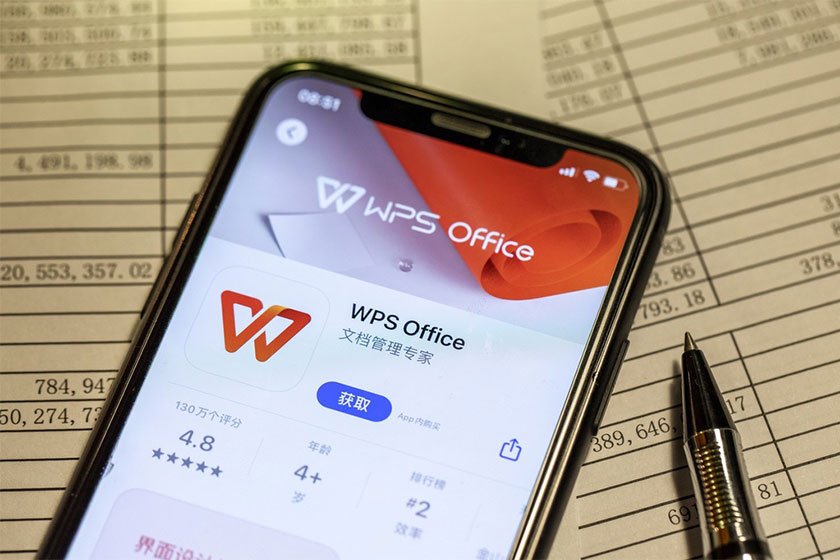
iPhone和iPad如何安装WPS应用
在App Store中搜索并获取WPS
打开App Store搜索WPS:在iPhone或iPad主屏上,点击App Store图标,进入应用商店界面。在搜索框中输入“WPS Office”,即可快速找到WPS应用。确保下载的是官方版本,避免下载到假冒应用。
点击“获取”按钮进行下载安装:在WPS应用页面,点击“获取”按钮,然后选择使用Apple ID进行身份验证。根据网络情况,下载并安装过程通常需要几分钟。安装完成后,App Store会显示“打开”按钮。
确保设备满足安装要求:在安装前,检查设备是否满足WPS Office的最低系统要求。WPS支持iOS 10.0及以上版本,确保iPhone或iPad系统更新至兼容版本,以便顺利安装应用。
安装后如何绑定Apple ID进行管理
首次启动WPS并选择登录选项:安装完成后,点击“打开”按钮启动WPS,首次运行时会提示用户登录或注册WPS账号。选择“登录”后,输入WPS账号和密码,完成账号绑定。
通过Apple ID进行购买和管理:在应用内购买WPS会员或使用其他付费功能时,WPS会自动关联Apple ID用于支付和管理。确保Apple ID已设置好支付方式,便于快捷完成购买或订阅。
同步WPS账户数据与Apple ID关联:登录后,WPS会自动同步到您在WPS云端的文档和设置,所有与Apple ID绑定的内容都可以在不同设备上无缝访问和编辑,增强使用体验和数据同步的便捷性。
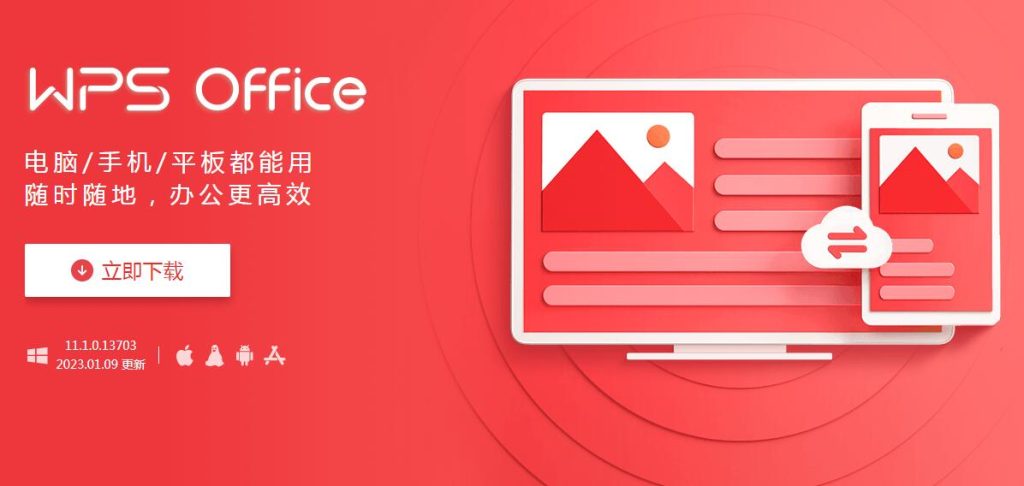
安装WPS前的系统配置与兼容性检查
检查操作系统是否满足最低安装要求
查看操作系统版本:在安装WPS之前,首先需要检查当前操作系统的版本。对于Windows系统,WPS要求Windows 7及以上版本,macOS系统需要10.13或更高版本,确保操作系统支持最新的WPS安装包。
确保系统资源满足安装需求:WPS Office的安装和运行需要一定的磁盘空间。Windows系统需要至少2GB的可用存储空间,macOS和移动设备要求更少,但安装过程中仍需要有足够的内存和存储空间进行操作。
确认操作系统更新状态:为了获得最佳体验,建议安装最新的操作系统更新。操作系统的更新通常修复了兼容性问题,并增强安全性,确保WPS在系统上顺畅运行。
WPS支持的系统版本和硬件配置清单
Windows版本支持情况:WPS Office支持Windows 7、8、10以及11版本。对于不同版本的Windows,用户可以选择合适的32位或64位安装包进行安装。64位系统的性能表现更好,适合需要大文件处理的用户。
Mac支持的系统版本:WPS Mac版本要求macOS 10.13及以上版本。确保macOS已更新到合适版本,以避免安装过程中遇到不兼容的情况。安装过程支持直接从Mac App Store或WPS官网进行下载。
移动设备系统要求:安卓系统要求版本5.0及以上,iOS版本需要10.0及以上。对于低版本的安卓手机或iPhone,可能无法安装最新的WPS版本,因此请确保设备操作系统已更新到支持版本。